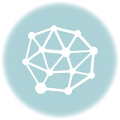マイナンバー制度が始まったため、確定申告には、個人番号カード(マイナンバーカード)が必要となります。(※ちなみに、個人事業主の確定申告の電子申請方法はこちらをご覧ください。)
まだまだ来年度の確定申告には時間がありますが、来年になって焦りたくないので、先日、マイナンバー制度の個人番号カードの申請をしようと思い、市役所に行ってきました。
個人番号カードは、市役所では申請できません。
役所の人:「申し訳ないのですが、個人番号カードはここでは作れません。」
僕:「えっ!個人番号カードって、市役所で作るんじゃないんですか?」
役所の人:「はい、個人番号カードは、任意の申請となりますので、お客様自身で、郵便やパソコンなどから申請していただいております。マイナンバーの通知のときに送られてきたパンフレットはございますか?」
僕:「あー、そうだったのですね。じゃあ、もう一度、マイナンバーが送られてきたパンフレット見てみます。ありがとうございました。」
以前の住基ネットカードは、役所で作成した覚えがあったので、パンフレットなどはよく読まずに市役所に行ってしまいました。無駄足になってしました…。
ということで、個人番号カードの申請方法を調べてみましたので、ここでご紹介させていただきます。
個人番号カードの申請方法
家に帰って、書類の束を探してみると、マイナンバー制度に関するパンフレットがありました。

中身を見てみると、郵送以外にもいろいろな申請方法があるようです。

もっと詳しい情報を知りたいので、WEBで調べてみました。
個人番号カードの申請方法は4つ
URL:https://www.kojinbango-card.go.jp/

申請方法を見てみると、郵送以外にも、パソコン、スマートフォン、まちなかの証明用写真機からの申請ができるようです。

この中でも、“まちなかの証明用写真機”からの申請ができるのは驚きですね。ちなみに、『Ki-Re-i』という写真器でできるようです。(念のため、実際の写真を掲載しておきます。マイナンバーのステッカーが貼ってあるようです。)

また、郵送で申請する場合は、この封書を使うようですね。

個人番号カードをパソコンで申請する方法
今回は、郵送は面倒くさいと思い、町なかの写真機の申請もめんどくさかったので、家でパソコンを使ってマイナンバーカードの申請をやりました。
ここからは、パソコンを使ってマイナンバーカードを申請する方法をご紹介します。
手順は次の4ステップです。
- 利用規約の確認
- メールアドレスの登録
- 顔写真の登録
- 申請情報の登録
ご参考までに、どんな感じの流れになるかをご案内しておきます。
まず、利用規約に同意します。

次にメールアドレスや連絡先情報の入力画面になるので、それらを入力していきます。

全ての項目を入力して『確認』ボタンをクリックすると、メールアドレスや申請IDの最終確認画面が表示されます。

確認画面で問題なければ、『登録』ボタンをクリックすると、以下の画面が表示され、登録したメールアドレスにメールが届きます。

※届くメール内容は以下のようなメールです。

次に、メールに記載されているURLをクリックします。
すると、次は、顔写真登録画面が表示されますので、内容を確認して自分の顔写真をUPします。

顔写真の規格とデータアップロードに関する注意事項は、以下の通りです。
・6ヶ月以内に撮影した写真(正面、無帽、無背景)
・明るく鮮明な写真
■アップロードファイル
・ファイル形式 :jpeg
・カラーモード :RGBカラー(CMYKカラー等は不可)
・ファイルサイズ:20KB~7MB
・ピクセルサイズ:幅480~6000ピクセル、高さ480~6000ピクセル
※画像編集ソフトで加工された画像などは、受付できない場合があります。
■注意事項
・アップロードに時間がかかる場合があります。完了するまで画面操作せずしばらくお待ちください。
・背景に物、柄、影等がない、無地の背景の写真をご用意ください。
・当機構で顔写真のトリミング(切り抜き)を行いますので、顔が写真の中央に位置するようにし、頭部や顔の輪郭が切れないようご注意ください。
写真をアップロードしたら、顔写真の最終チェックを行います。問題なければ、そのまま『登録』ボタンをクリックします。

次に、生年月日などの申請情報を入力します。

最後に確認画面が表示されるので、最終確認をしたら、『登録』ボタンをクリックします。

これで、パソコンの申請作業は終了です。

ここまでの作業が完了したら、市区町村から交付通知書が郵送されるのを待ちます。
交付通知書が郵送されたら、個人番号カードを市役所に受け取りに行きます
WEB申請から数週間すると、自宅のポストに交付通知書が届きます。

この通知が届いたら、通知に書いてある交付場所へ出向いて、マイナンバーカードを受け取りにいきます。
ちなみに、以下の持ち物が必要となります。
- 交付通知書(同封のはがき)
- マイナンバー通知カード
- 本人確認書類
- 暗証番号設定用紙
- 住民基本台帳カード(※持っている場合のみ)
また、地方自治体によっては、交付指定期間が設けられているので、受け取れる日付を確認してから交付場所へ出かけるようにしましょう。
以上、ご参考まで。
当ブログを読んでいただきまして、誠にありがとうございます。このブログが、少しでもあなたのお役に立てれば嬉しいです。また、もし少しでも共感することがありましたら、また読んでいただければ幸いです。私も、読んでくれる方が多くなると、ブログを更新するモチベーションにも繋がりますm(__)m
この記事を書いている人のプロフィールはこちら → 川口浩治プロフィール
書いた本はこちら → 書いた本
また、ソーシャルメディアでも情報配信させて頂いております。以下のボタンにてフォローいただければ最新情報をご確認いただけます。
@koji050さんをフォローおすすめYoutube動画
Youtubeチャンネルに登録していただくと、最新動画情報をご確認いただけます。